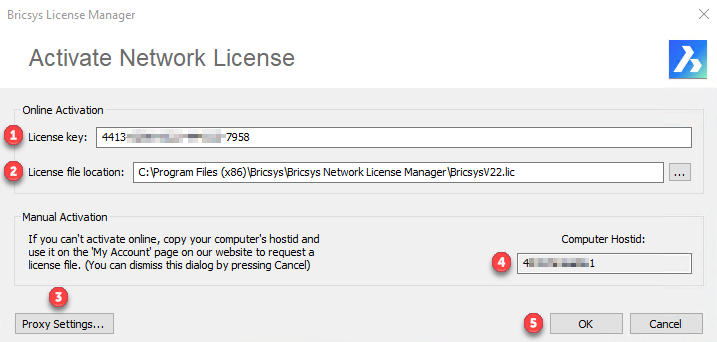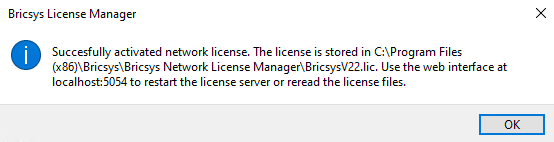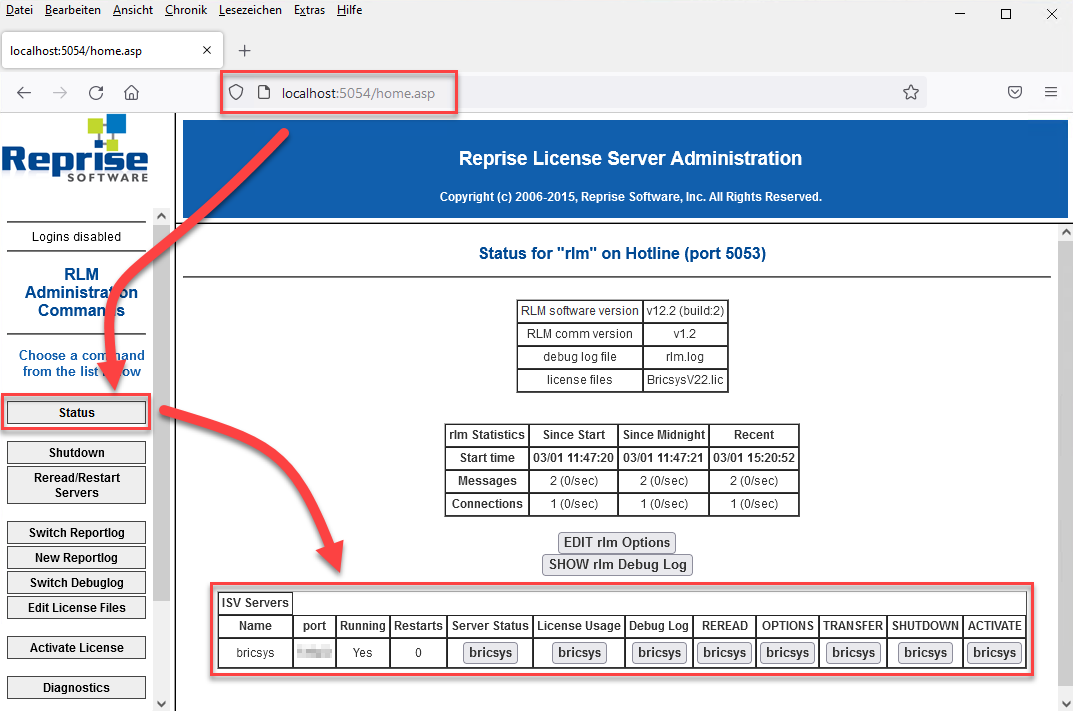Nach der Installation öffnet sich der „Bricsys Network License Manager“ und fordert Sie auf, eine Netzwerklizenz zu aktivieren. Sie können den „Bricsys Network License Manager“ auch im Nachgang öffnen, indem Sie auf die Verknüpfung „License Activation“ im Systemordner „Bricsys“ im Startmenü starten.
1. Tragen Sie in dem Feld „License key“ Ihren BricsCAD Netzwerklizenzschlüssel ein.
2. Unter dem Feld „License file location“ wird der Speicherpfad der Lizenzdatei (.lic-Datei) angezeigt, die bei der Aktivierung der BricsCAD Netzwerklizenz automatisch abgelegt wird. Dieser Pfad ist variabel einstellbar.
Bei Standardinstallation wird Ihre Lizenzdatei folgend erzeugt und gespeichert:
C:\Program Files (x86)\Bricsys\Bricsys Network License Manager
3. Über „Proxy Settings“ können Sie (falls in Verwendung) einen vorgeschalteten Proxy-Server ansteuern.
4. Am rechten, unteren Dialogbereich wird Ihnen die „Hostid“ Ihres Servers angezeigt.
5. Um die Aktivierung Ihrer BricsCAD Netzwerklizenz zu beenden klicken Sie auf „OK“.
6. Die Aktivierung Ihrer BricsCAD Netzwerklizenz war dann erfolgreich, wenn Sie folgende Meldung erhalten:
7. Öffnen Sie nach erfolgreicher Aktivierung Ihrer BricsCAD Netzwerklizenz die „Reprise License Server Administration“ indem Sie in Ihrem Internetbrowser folgenden Link eingeben:
http://localhost:5054/home.asp
Die Administrations-Konsole über Ihren Internetbrowser ermöglicht Ihnen die Verwaltung der BricsCAD Netzwerklizenz. Sie können die Reprise License Server Administration alternativ starten, indem Sie auf die Verknüpfung „License Server Administration“ im Systemordner „Bricsys“ im Startmenü starten.
Nach der Aktivierung Ihrer Netzwerklizenz wird ein Eintrag in der Administrationskonsole im Bereich „Status“ angezeigt:
Weitere Informationen zur RLM / „License Server Administration“ finden Sie über folgendes Benutzerhandbuch:
http://www.reprisesoftware.com/RLM_License_Administration.pdf
- 01 – BricsCAD Netzwerklizenzserver (RLM) herunterladen
- 02 – BricsCAD Netzwerklizenzserver (RLM) installieren
- 03 – Aktivieren einer BricsCAD Netzwerklizenz
- 04 – BricsCAD Netzwerklizenzen verwenden
- 05 – BricsCAD Netzwerklizenz-Pooling